Excel 2010怎么冻结窗口
MicrosoftExcel2010,可以通过比以往更多的方法分析、管理和共享信息,从而帮助您做出更好、更明智的决策。全新的分析和可视化工具可帮助您跟踪和突出显示重要的数据趋势。可以在移动办公时从几乎所有 Web 浏览器或 Smartphone 访问您的重要数据。您甚至可以将文件上载到网站并与其他人同时在线协作。无论您是要生成财务报表还是管理个人支出,使用 Excel 2010 都能够更高效、更灵活地实现您的目标。
用Excel工作表的冻结功能达到固定窗口的效果,下面我们来看这种方法的具体操作步骤:
步骤/方法
打开Excel工作表,如果要冻结“A1”行,那么我们就要选中“A2”单元格

在菜单栏单击“视图”选项卡

在窗口选项组中单击“冻结窗口”的箭头按钮

打开的菜单点击“冻结拆分窗格”命令
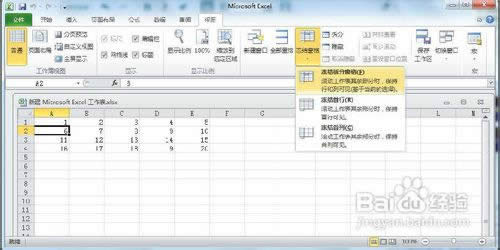
现在在Excel界面,我们可以看到“A1”这一行的下面多了一条横线,这就是被冻结的状态
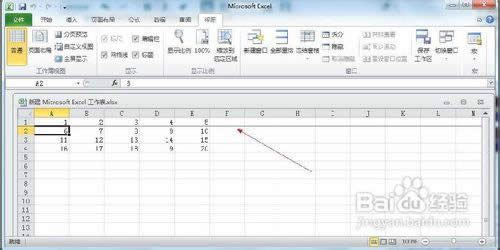
Excel 2010 提供了供人们在工作簿上协同工作的简便方法,提高了人们的工作质量。
……